Excelでセルの入力制限を設定することで、データ入力ミスを効果的に防ぐことができます。この機能を使うことで、セルに入力できるデータの種類や範囲を制限し、誤ったデータが入力されることを防止できます。また、入力規則を設定することで、データの整合性を保ち、分析や報告作成の効率を大幅に上げることが可能です。この記事では、Excelでセルの入力制限を設定する方法と、そのメリットについて詳しく解説していきます。
Excelでセルの入力制限を設定!データ入力ミスを防ぐ
Excelでデータを扱う際、入力ミスはよくある問題です。重要なデータの inputミス は、分析結果に悪影響を与えたり、業務に支障をきたすことがあります。このような問題を防ぐために、Excelではセルの入力制限を設定することができます。
入力制限の設定方法
Excelでセルの入力制限を設定する方法は簡単です。まず、入力制限を設定したいセルやセル範囲を選択し、データタブのデータの検証をクリックします。そこで、設定タブで入力制限の条件を指定します。例えば、数字や日付、リストからの選択など、さまざまな条件を設定できます。
データ入力ミスの防止効果
セルの入力制限を設定することで、データ入力ミスを効果的に防ぐことができます。設定した条件に一致しないデータは入力できないため、間違ったデータが入力されるリスクが大幅に減ります。また、エラーメッセージを表示することで、入力者に間違いをすぐに気づかせることもできます。
入力制限の柔軟な設定
入力制限は、柔軟に設定することができます。例えば、数値の範囲や文字列の長さ、特定の形式など、さまざまな条件を指定できます。また、カスタム式を使用して、より複雑な条件を設定することも可能です。
入力規則とエラーメッセージのカスタマイズ
入力制限に加えて、入力規則とエラーメッセージをカスタマイズすることができます。入力規則では、入力が拒否される条件を指定します。エラーメッセージは、入力者が間違ったデータを入力した時に表示されるメッセージを設定できます。
入力制限の適用範囲
入力制限は、特定のセルやセル範囲に適用できます。そのため、特定の列や行、または複数のセル範囲に個別に設定することが可能です。これにより、データの種類や用途に応じて、最適な入力制限を設定できます。
| 設定項目 | 説明 |
|---|---|
| 数値 | 指定した範囲内の数値のみ入力可能 |
| 日付 | 指定した範囲内の日付のみ入力可能 |
| リスト | 指定したリストからの選択のみ入力可能 |
| カスタム式 | 指定した式を満たす入力のみ可能 |
Excelで入力ミスを防止するにはどうしたらいいですか?

Excelで入力ミスを防止するには、以下の手法があります。
データバリデーションの活用
データバリデーション機能を利用することで、入力値が一定の条件を満たすかチェックできます。これにより、間違ったデータが入力されることを防ぐことができます。
- データバリデーションの設定方法:セルを選択→データタブ→データツールグループ→データバリデーション→設定タブで条件を指定
- 条件の種類:整数、十進数、リスト、日付、時刻など様々な条件を指定可能
- エラーメッセージのカスタマイズ:入力規則に違反した際に表示されるエラーメッセージをカスタマイズできる
Conditional Formatting(条件付き書式)を利用したチェック
条件付き書式を設定することで、特定の条件を満たすセルを目立たせることができます。これにより、入力ミスにすぐに気づくことができます。
- 条件付き書式の設定方法:セルを選択→ホームタブ→スタイルグループ→条件付き書式→ルールを選択して設定
- ルールの種類:セルの値、トップ/ボトム、平均以上/以下、重複値など様々なルールを指定可能
- 書式のカスタマイズ:背景色、文字色、罫線など、条件を満たすセルの書式をカスタマイズできる
入力規則を簡単にする
入力規則を簡単にして、入力ミスの発生確率を減らす方法も効果的です。具体的な方法には以下のようなものがあります。
- ドロップダウンリストの利用:データバリデーションでリストを指定することで、選択式の入力が可能になる
- 入力値の制限:データバリデーションで入力可能な値の範囲を制限し、誤入力を防ぐ
- 入力マの活用:VBAを利用して、入力ルールをプログラムすることで、特定の形式の入力を強制できる
エクセルでデータ入力規制の制限をするには?
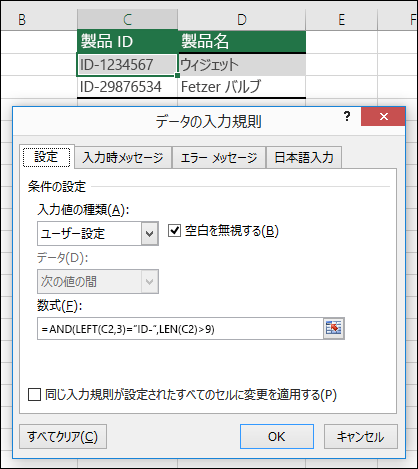
エクセルでデータ入力規制の制限をするには、以下の手順を実行します。
データ入力規制の設定方法
データ入力規制を設定するには、次の手順に従ってください。
- 規制を適用するセルまたはセル範囲を選択します。
- データタブのデータツールグループで、データの入力規制をクリックします。
- 設定タブで、許可するデータの種類を選択します。
データ入力規制のオプション
データ入力規制では、様々なオプションを利用できます。
- 整数: 整数値しか入力できないように制限します。
- 小数: 小数値しか入力できないように制限します。
- リスト: 指定したリストからの選択しかできないように制限します。
データ入力規制のエラーメッセージ設定
データ入力規制に違反した場合に表示されるエラーメッセージをカスタマイズすることができます。
- データの入力規制ダイアログボックスのエラー警告タブをクリックします。
- スタイルで、エラーメッセージの種類を選択します。
- タイトルとエラーメッセージに適切な文字列を入力します。
入力ミスをなくす方法はありますか?

入力ミスを防ぐための効果的な方法
入力ミスをなくすには、いくつかの効果的な方法があります。集中力を高め、入力デバイスの選び方、タイピングスキルの向上などが重要です。
- 作業に集中する: 入力作業中は他のことをしないで、入力に集中します。
- 入力デバイスを選ぶ: 自分に合ったキーボードやマウスを使用し、入力の精度を上げます。
- タイピングスキルを向上させる: タイピング練習をして、正確な入力ができるようになります。
入力ミスを減らすためのツールやソフトウェア
入力ミスを減らすためのツールやソフトウェアを活用することも有効です。例えば、スペルチェッカーや文法チェッカー、IMEの設定を利用しましょう。
- スペルチェッカーを活用する: 単語のスペルミスを検出して修正するためのツールです。
- 文法チェッカーを利用する: 文法ミスを指摘し、修正案を提案するソフトウェアです。
- IMEの設定を最適化する: 日本語入力メソッドエディタ(IME)の設定を調整し、適切な変換結果を得られるようにします。
入力ミスのチェックと修正方法
入力ミスを防ぐだけでなく、チェックと修正も重要です。以下の方法で入力ミスを発見し、修正しましょう。
- 入力終了後、必ず校正する: 一度入力し終わったら、必ず校正してミスがないか確認します。
- 他人にチェックしてもらう: 自分では気づかないミスを他人にチェックしてもらい、修正します。
- 音読して確認する: 文章を声に出して読むことで、ミスに気づきやすくなります。
エクセルでセルの入力を禁止するにはどうすればいいですか?
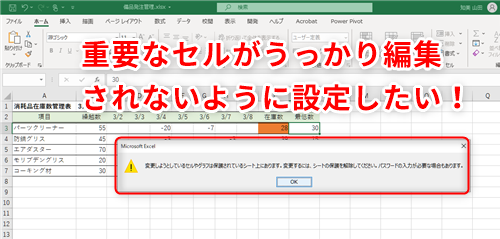
エクセルでセルの入力を禁止する方法は以下の通りです。
セルのロックを有効にする
セルの入力を禁止する最も基本的な方法は、セルのロックを有効にすることです。以下の手順で行ってください。
- ロックしたいセルを選択します。
- 「ホーム」タブの「フォーマット」グループにある「セルの書式設定」をクリックします。
- 「保護」タブで、「ロック」にチェックを入れます。
- 「OK」をクリックして閉じます。
シートの保護を設定する
セルのロックだけでは入力は禁止されません。シートの保護を設定する必要があります。以下の手順で行ってください。
- 保護したいシートをアクティブにします。
- 「レビュー」タブの「変更」グループにある「シートの保護」をクリックします。
- 「シートの保護」ダイアログボックスで、パスワードを設定し、希望する保護オプションを選択します。
- 「OK」をクリックして閉じます。
特定のセルだけ入力できるようにする
すべてのセルをロックしてしまうと、データ入力ができないため不便です。特定のセルのみ入力できるようにするには、以下の手順で行ってください。
- 最初に、すべてのセルのロックを解除します。シート全体を選択し、「セルの書式設定」で「ロック」のチェックを外します。
- 入力したいセルだけ選択し、「セルの書式設定」で再度「ロック」にチェックを入れます。
- 上記の「シートの保護」を設定します。
これにより、選択したセルだけが入力可能となり、他のセルは入力禁止になります。
詳細情報
Excelでセルの入力制限を設定する方法は?
Excelでセルの入力制限を設定するには、データ検証機能を利用します。この機能を使用することで、セルに入力できるデータの種類や範囲を制限することができます。具体的な設定方法は、以下の通りです。 1. 入力制限を設定したいセルを選択します。 2. データタブにあるデータ検証ボタンをクリックします。 3. 設定タブで、許可する内容のドロップダウンリストから、制限するデータの種類を選択します。例えば、整数、小数、リストなどがあります。 4. 必要に応じて、最小値と最大値や入力メッセージ、エラーアラートの設定を行います。 5. OKボタンをクリックして、設定を完了します。 これにより、選択したセルへのデータ入力が制限され、データ入力ミスを防ぐことができます。
データ検証でよく使用される入力制限の種類は何ですか?
データ検証でよく使用される入力制限の種類は以下の通りです。 1. 整数:整数値のみ入力できるよう制限します。最小値と最大値を設定できます。 2. 小数:小数値のみ入力できるよう制限します。最小値と最大値を設定できます。 3. リスト:指定したリスト内の値のみ入力できるよう制限します。リストの値はセル範囲や手動入力で指定できます。 4. 日付:日付形式のデータのみ入力できるよう制限します。最小値と最大値を設定できます。 5. 時刻:時刻形式のデータのみ入力できるよう制限します。最小値と最大値を設定できます。 6. 文字列の長さ:入力できる文字列の長さを制限します。最小文字数と最大文字数を設定できます。 これらの入力制限を適切に設定することで、データの整合性を保ちながら、入力ミスを効果的に防止できます。
データ検証でエラーアラートの設定方法は?
データ検証でエラーアラートを設定するには、以下の手順に従います。 1. 入力制限を設定したいセルを選択し、データタブにあるデータ検証ボタンをクリックします。 2. エラーアラートタブを選択します。 3. タイトルとメッセージを入力して、エラーアラートの内容をカスタマイズします。 4. スタイルのドロップダウンリストから、エラーアラートの種類を選択します。停止、警告、情報の3種類があります。 5. OKボタンをクリックして、設定を完了します。 これにより、入力制限に違反したデータが入力された場合に、指定したエラーアラートが表示されるようになります。これにより、ユーザーにデータ入力ミスを通知し、修正を促すことができます。
データ検証で入力メッセージを設定する方法は?
データ検証で入力メッセージを設定するには、以下の手順に従います。 1. 入力制限を設定したいセルを選択し、データタブにあるデータ検証ボタンをクリックします。 2. 入力メッセージタブを選択します。 3. タイトルとメッセージを入力して、入力メッセージの内容をカスタマイズします。タイトルは省略可能です。 4. OKボタンをクリックして、設定を完了します。 これにより、選択したセルがアクティブになると、指定した入力メッセージが表示されるようになります。これにより、ユーザーに対して、どのようなデータを入力するべきかを案内し、データ入力ミスを防止することができます。

